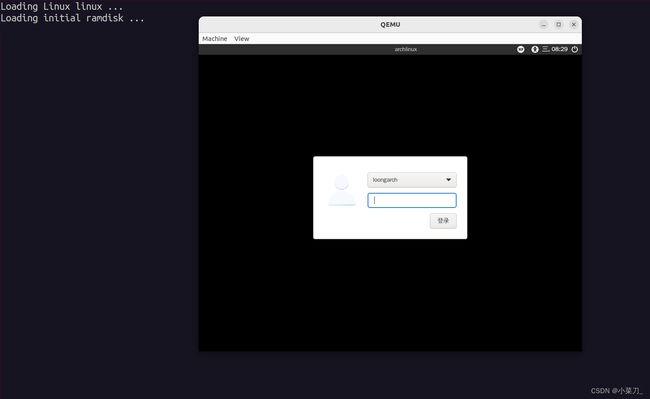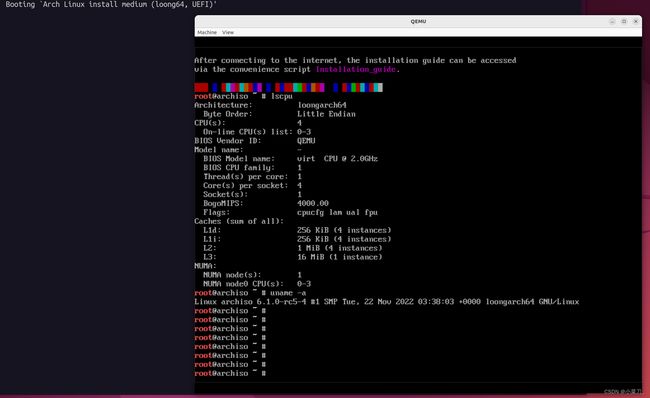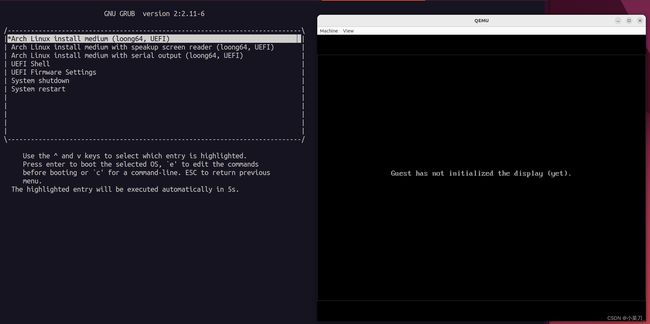在x86平台体验龙芯LoongArch--使用Qemu-7.2安装LoongArch版的ArchLinux
OS: ubuntu 22.04 x86_64
一、下载Qemu 源码
wget https://download.qemu.org/qemu-7.2.0.tar.xz
二、安装编译依赖
sudo apt install clang
sudo apt-get install git libglib2.0-dev libfdt-dev libpixman-1-dev zlib1g-dev ninja-build
sudo apt-get install git-email
sudo apt-get install libaio-dev libbluetooth-dev libcapstone-dev libbrlapi-dev libbz2-dev
sudo apt-get install libcap-ng-dev libcurl4-gnutls-dev libgtk-3-dev
sudo apt-get install libibverbs-dev libjpeg8-dev libncurses5-dev libnuma-dev
sudo apt-get install librbd-dev librdmacm-dev
sudo apt-get install libsasl2-dev libsdl2-dev libseccomp-dev libsnappy-dev libssh-dev
sudo apt-get install libvde-dev libvdeplug-dev libvte-2.91-dev libxen-dev liblzo2-dev
sudo apt-get install valgrind xfslibs-dev
sudo apt-get install libnfs-dev libiscsi-dev
sudo apt-get install libslirp-dev
三、编译
$ tar xf qemu-7.2.0.tar.gz
$ cd qemu-7.2.0
$ cd build/
$ ../configure --enable-slirp --target-list=loongarch64-linux-user,loongarch64-softmmu --prefix=/opt/qemu-7.2
$ make -j8
$ make install
四、运行
1. 查看支持的cpu 与机器类型
$ export PATH=/opt/qemu-7.2/bin:$PATH
$ qemu-system-loongarch64 --version
QEMU emulator version 7.2.0
Copyright (c) 2003-2022 Fabrice Bellard and the QEMU Project developers
$ qemu-system-loongarch64 -M ?
Supported machines are:
none empty machine
virt Loongson-3A5000 LS7A1000 machine (default)
$ qemu-system-loongarch64 -cpu ?
la464-loongarch-cpu
2. 运行archlinux
下载固件
$ wget https://mirrors.wsyu.edu.cn/loongarch/archlinux/images/QEMU_EFI_7.2.fd
下载系统
$ wget https://mirrors.wsyu.edu.cn/loongarch/archlinux/images/archlinux-xfce4-2022.12.03-loong64.qcow2.zst
$ zstd -d archlinux-xfce4-2022.12.03-loong64.qcow2.zst
qemu-system-loongarch64 \
-m 4G \
-cpu la464-loongarch-cpu \
-machine virt \
-smp 4 \
-bios ./QEMU_EFI_7.2.fd \
-serial stdio \
-net nic -net user \
-device virtio-vga \
-device nec-usb-xhci,id=xhci,addr=0x1b \
-device usb-tablet,id=tablet,bus=xhci.0,port=1 \
-device usb-kbd,id=keyboard,bus=xhci.0,port=2 \
-hda archlinux-xfce4-2022.12.03-loong64.qcow2
系统的默认账号密码都是:loongarch
五、利用ArchLinux ISO镜像安装
1. 下载ISO
wget https://mirrors.wsyu.edu.cn/loongarch/archlinux/iso/archlinux-2023.01.10.2-loong64.iso
2. 创建Qemu镜像
$ qemu-img create -f qcow2 archlinux.img 100g
# -f qcow2 是指:qemu 采取的镜像格式,qcow2 是 qemu 最常使用的格式,该格式下可以采用来写时复制技术来优化性能;
# archlinux.img 是指:镜像名称
# 100g 是指:镜像文件大小
注意事项:archlinux 安装最小需要60GB,所以镜像创建的大小需大于 60GB。
3. 安装ArchLinux
3.1 启动ISO
qemu-system-loongarch64 \
-m 4G \
-cpu la464-loongarch-cpu \
-machine virt \
-smp 4 \
-bios ./QEMU_EFI_7.2.fd \
-serial stdio \
-net nic -net user \
-device virtio-vga \
-device nec-usb-xhci,id=xhci,addr=0x1b \
-device usb-tablet,id=tablet,bus=xhci.0,port=1 \
-device usb-kbd,id=keyboard,bus=xhci.0,port=2 \
-boot d -cdrom archlinux-2023.01.10.2-loong64.iso \
-hda archlinux.img
# -hda: 指定要安装虚拟机要使用的虚拟磁盘
# -boot d: 指定启动位置,d 表示从光盘启动
# -cdrom: 指定 cdrom 为 iso 文件
3.2 开始安装
配置完成之后按回车安装就好了。
注意事项:安装过程中需要通过联网下载软件包,所以得确保配置的网络能联到互联网。
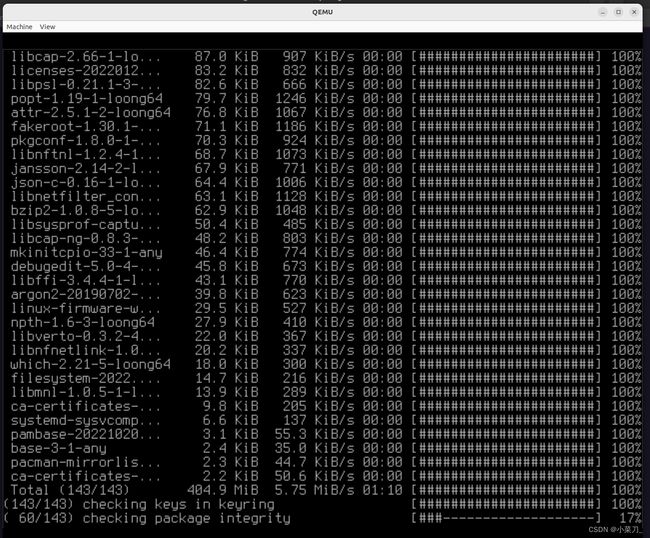


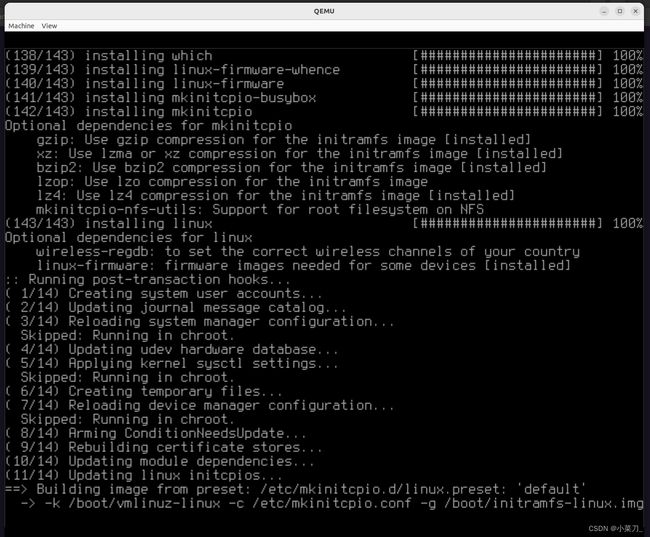


到此安装就完了,重启即可。验证是否安装正常,可以按照 4.2 运行archlinux 中的方法启动即可。
六、编译常见错误
ERROR: Cannot find Ninja
$ sudo wget -qO /usr/local/bin/ninja.gz https://github.com/ninja-build/ninja/releases/latest/download/ninja-linux.zip
$ sudo gunzip /usr/local/bin/ninja.gz
$ sudo chmod +x /usr/local/bin/ninja
ERROR: pkg-config binary 'pkg-config' not found
$ sudo apt install pkg-config
ERROR: glib-2.56 gthread-2.0 is required to compile QEMU
glib-2.56 gthread-2.0
$ sudo apt install libglib2.0-dev
../meson.build:553:2: ERROR: Dependency "pixman-1" not found, tried pkgconfig
$ sudo apt install libpixman-1-dev
network backend ‘user‘ is not compiled into this binary
$ sudo apt-get install libslirp-dev
编译时开启slirp
$ ../configure --enable-slirp
七、参考链接
https://wiki.qemu.org/Hosts/Linux
https://mirrors.wsyu.edu.cn/loongarch/archlinux/images/README.html
https://github.com/loongson/Firmware/tree/main/LoongArchVirtMachine
https://blog.csdn.net/qq502233945/article/details/128374465
https://blog.csdn.net/weixin_45709295/article/details/120007503